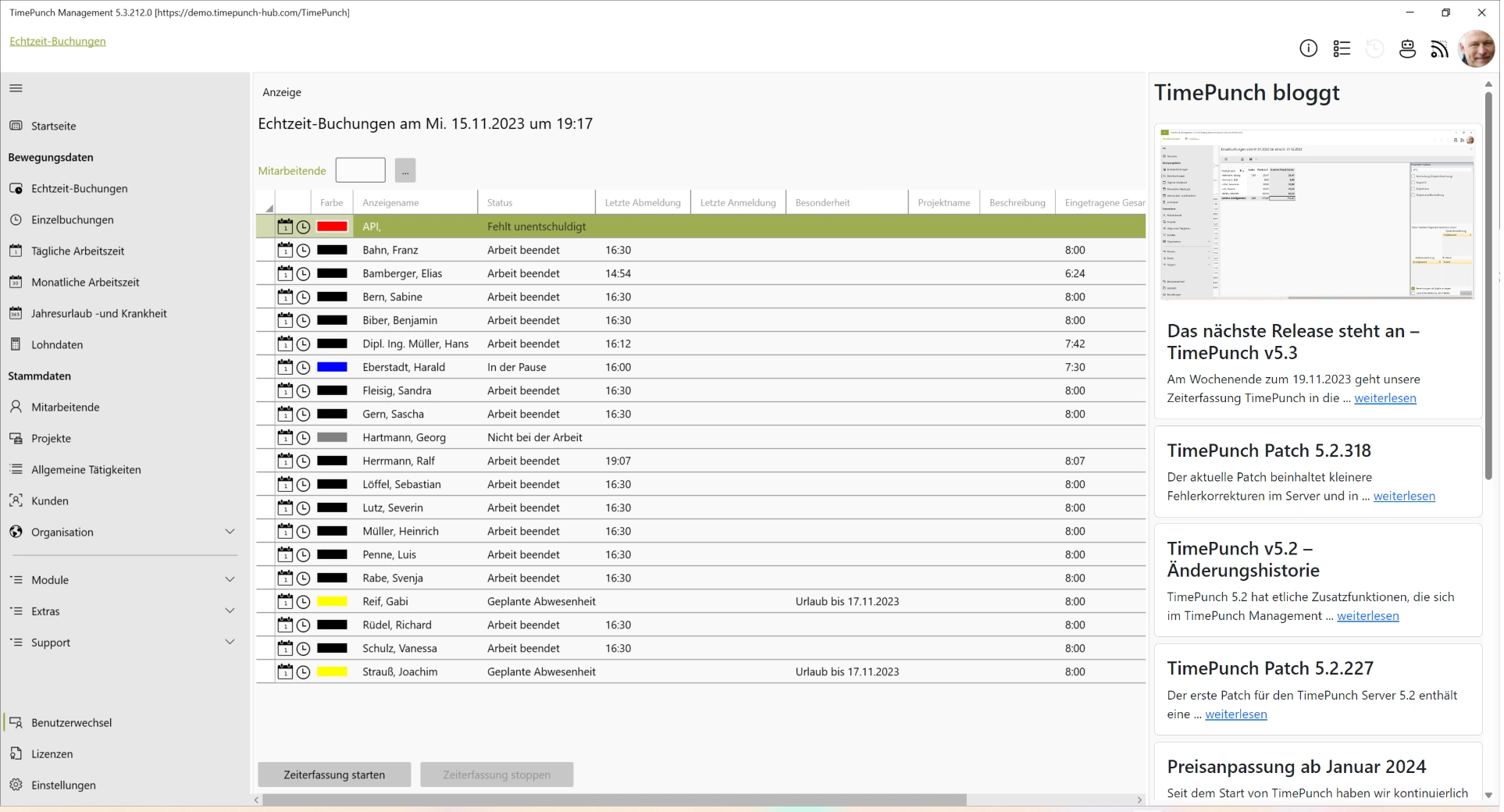Informationsleiste
Übersicht über die Info-Panels
Ab der Version 5.2 von TimePunch werden rechts oben neben dem Portrait des angemeldeten Mitarbeitenden Info-Panels angezeigt.
Diese Info-Panels beinhalten Informationen zu den aktuell angezeigten Daten. Das können Zeiteinträge sein, Mitarbeiter*innen Profile, Projekte oder auch Kundendaten. Dabei sind jeweils nur die Info-Panels auswählbar, die im aktuellen Kontext sinnvoll anzuwenden sind.
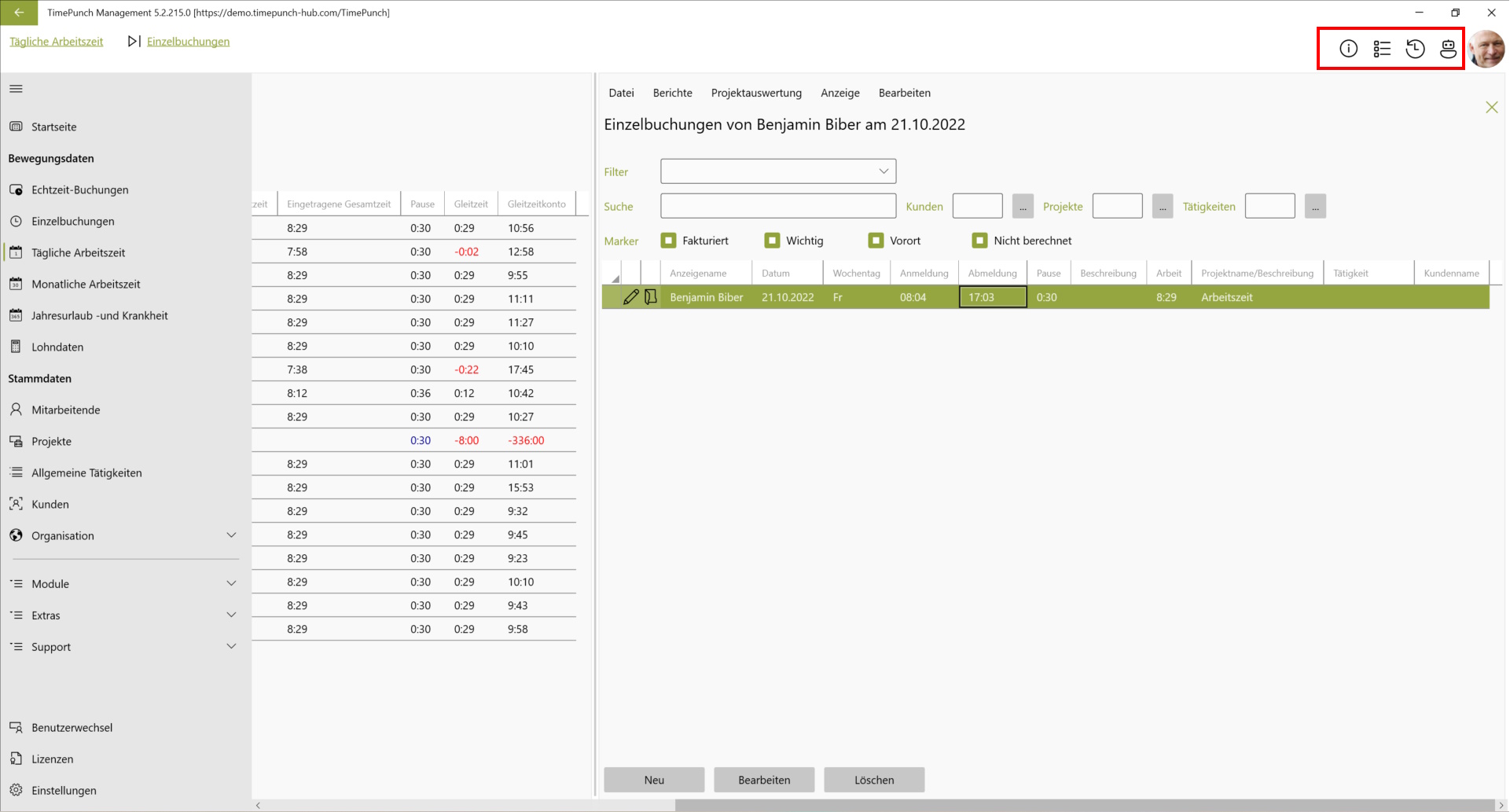
Die Info-Panels werden auf der rechten Seite in der sogenannten Informationsleiste angezeigt. Diese Informationsleiste ist immer sichtbar, solange das Info-Panel darauf sinnvolle Informationen zum Kontext anzeigen kann.
Die verschiedenen Info-Panales
Analyse-Panel
Das Analyse-Panel ist das Info-Symbol, dargestellt in einem Kreis. Das Analyse-Panel kann auf Mitarbeitende, Jahresurlaub -und Krankheit, Monatliche Arbeitszeit und tägliche Arbeitszeit angewendet werden.
Es zeigt das aktuelle Arbeitszeitkonto, das Gleitzeitkonto, das Urlaubskonto sowie die Krankheitstage an. Je nachdem, ob ein/e Mitarbeitende/r ausgewählt wurde, oder die monatliche bzw. tägliche Arbeitszeit, werden die Daten in der jeweiligen Detailierungsgrad angezeigt.
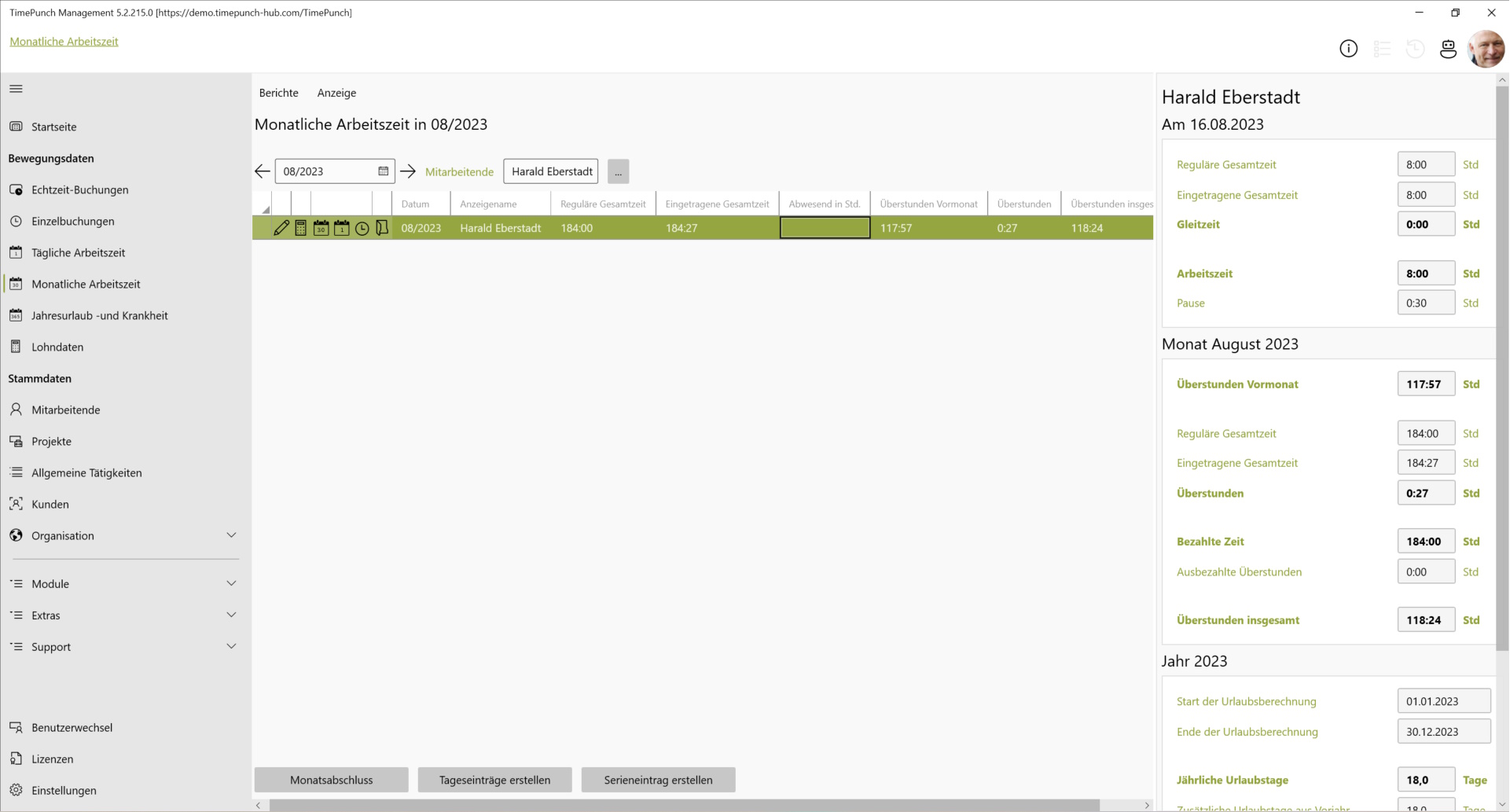
Tägliche-Arbeitszeit-Panel
Das Panel zur täglichen Arbeitszeit ermöglicht eine grafische Übersicht über die Einzelbuchungen des aktuellen Tages. Dabei werden alle Zeinteinräge wie in einem Kalender untereinander dargestellt.
Mit einem Doppelklick auf den Kalendereintrag öffnet sich ein Fenster zum Bearbeiten des Zeiteintrags.
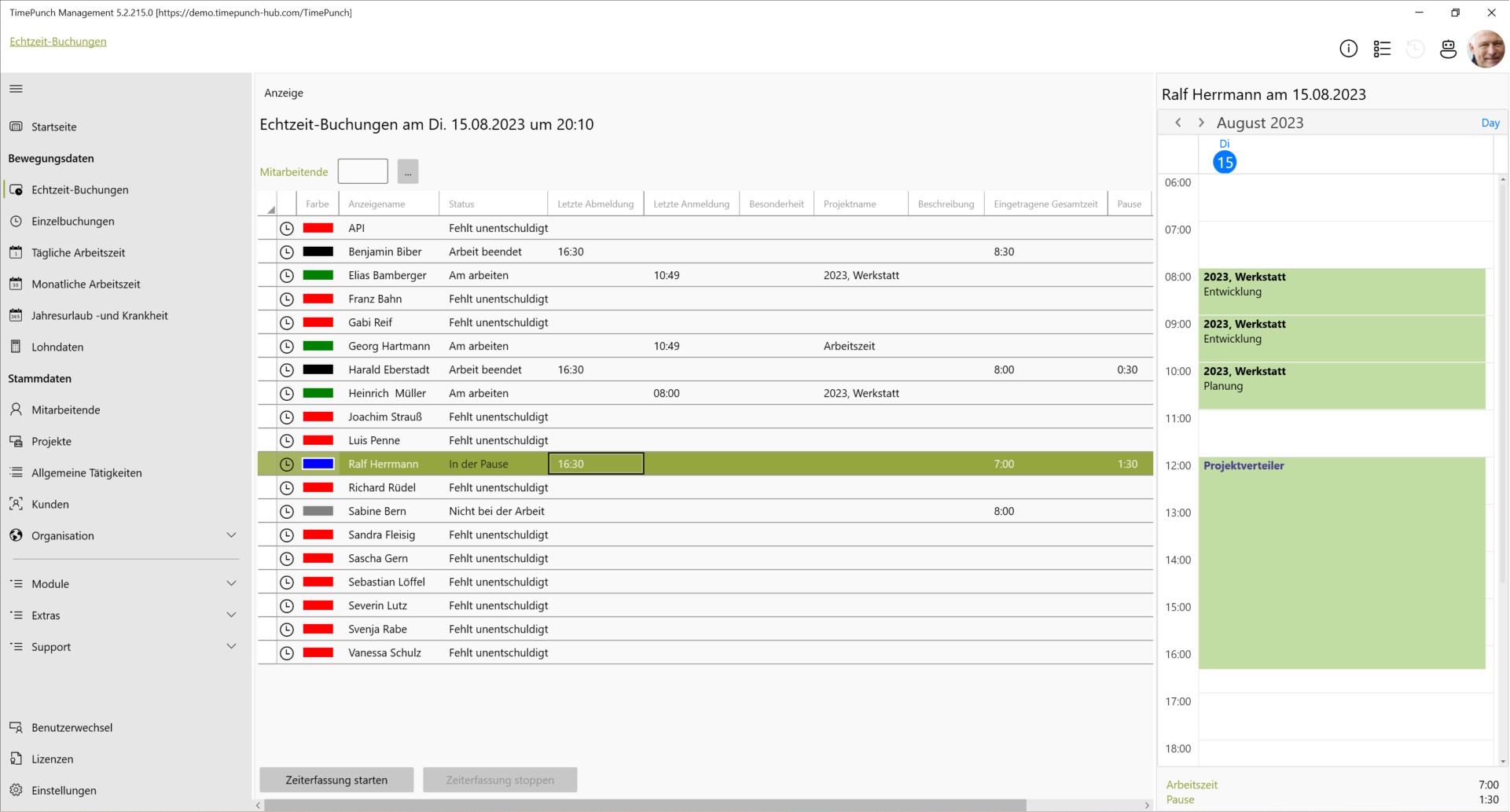
Änderungsverfolgungs-Panel
Das Panel zur Änderungsverfolgung zeigt eine ausführliche Änderungshistorie zu den ausgewählten Daten an. Eine Änderungshistorie wird für Zeiteinträge, Projekte, Kunden und Organisationseinheiten erstellt.
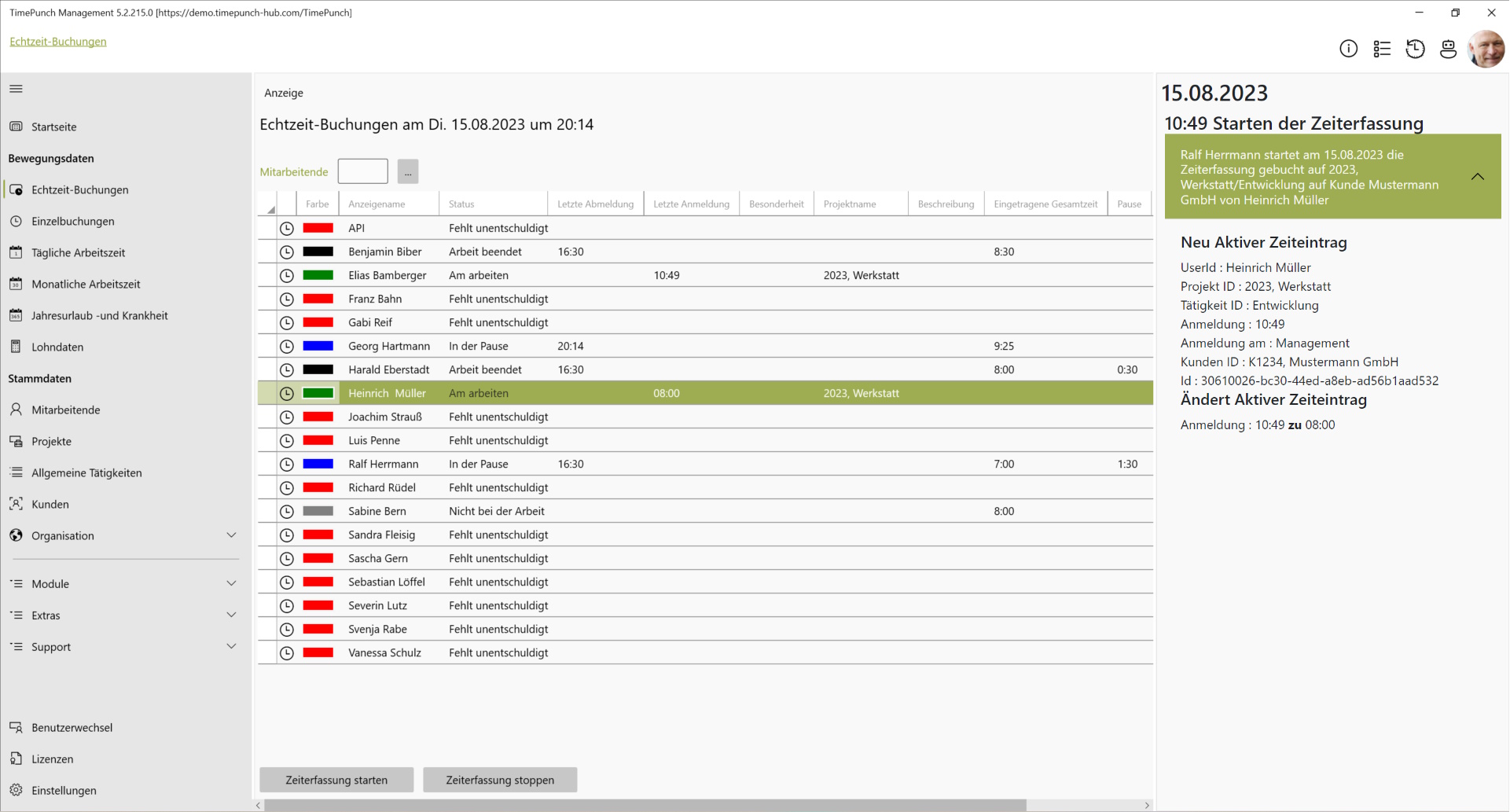
Bei Zeiteinträgen umfasst die Historie alle Aktionen ab dem Starten der Zeiterfassung bis zum Beenden der Zeiterfassung und eventuellen Korrekturen.
Die Änderungsverfolgung ist für alle Mitarbeitende ab der Rolle Personalmanagement verfügbar.
TimeBot-Panel
Im TimeBot-Panel kann die integrierte KI von TimePunch genutzt werden. Der TimeBot wird mit der jeweils aktuellen Dokumentation von TimePunch trainiert und steht so für alle Fragen rund um TimePunch als erster Ansprechpartner zur Verfügung.
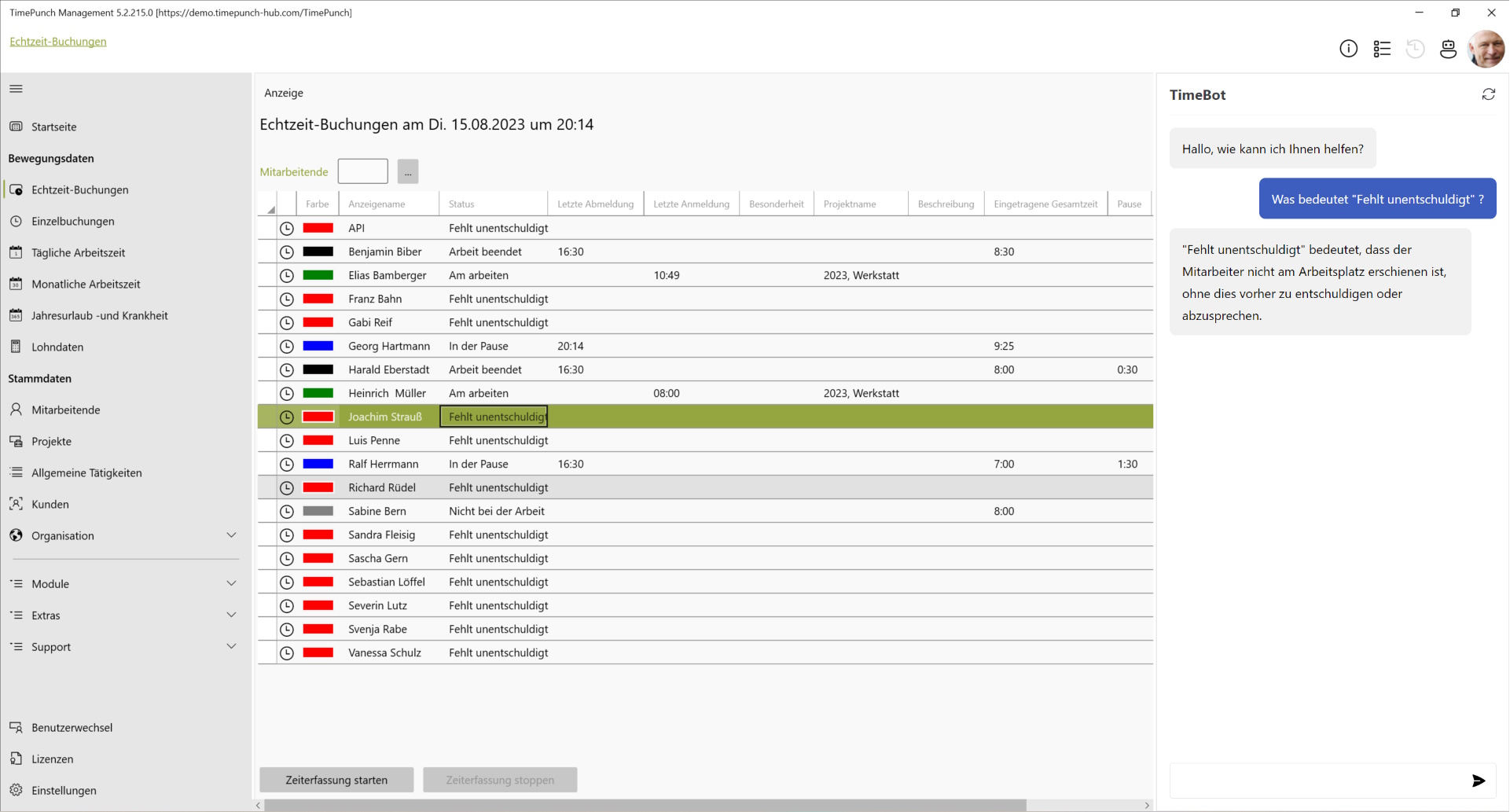
Newsfeed-Panel
Im Newsfeed selbst werden die Headlines und ein Titelbild angezeigt. Ungelesene News werden als solche markiert und hervorgehoben. Durch den Klick auf „Weiterlesen“ öffnet sich ein neues Browserfenster zum Lesen des Artikels.